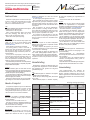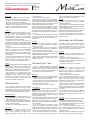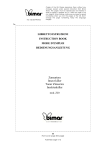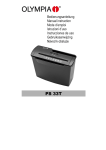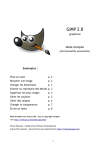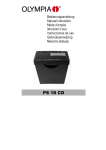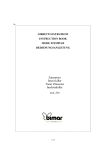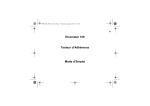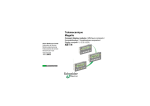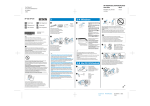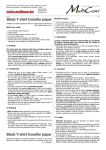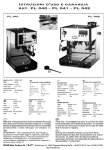Download Mode d`emploi général
Transcript
MultiCom provides also a wide range of A4 and A3 supports for inkjet & laser printers and copiers. This range consists of 4 families : Labels, Special papers, Visit our website : Transparencies, & Polyesters. MultiCom is a registered trademark of Turbel sa www.multicom.be 630405 Instructions MultiCom’s inkjet papers and labels enable you to print in colour, using pigmented and/or normal inks, on a majority of inkjet printers. Please follow our recommendations for use. Tips : Keep the MultiCom papers and labels in their original packaging until the moment of use. Store them in a cool, dry place. When removing MultiCom papers and labels from their packaging, take them only by the edges in order to avoid finger marks. Never fold a sheet prior to printing. Page Layout : To print on pre-cut MultiCom inkjet papers and labels, you can use our layout assistant (with MSWord) that is available on our website at www.multicom.be Other software could also be acceptable. For printing pictures, create a mask that is slightly larger than the dimensions of the paper. You will thus be able to print your pictures a little beyond the edges and avoid any white nonprinted borders. For the pre-cut inkjet papers, when the document has been printed and completely dried, cut out the product from its sheet, taking care to follow the perforations intended for this purpose (folding a couple of times beforehand). If the contents of your document cannot be printed in a single run, make sure that it is completely dry before you put it back into the printer. Printing : Put the MultiCom paper or label sheet into the printer in accordance with the machine’s directions. The side of the MultiCom inkjet papers and labels to be printed is always face-up in the packaging. For printing papers or labels with a MultiCom photographic layer (matt or glossy), make sure that you choose the right print criterion. Remove the documents from the in-tray individually, making sure not to touch the printed surfaces. 02/03 MSWord) et disponible sur notre site internet www.multicom.be Un autre logiciel peut également convenir. Pour l’impression de vos images, créez un masque légèrement plus grand que la découpe du papier. Vous pourrez ainsi imprimer vos images un peu audelà de la découpe et éviter ainsi tout bord blanc non imprimé. Pour les papiers à jet d’encre prédécoupés, après impression et séchage complet du document, détourez le produit de sa feuille en prenant soin de suivre les perforations prévues pour vous aider (en pliant au préalable 2 ou 3 fois). Si le contenu de votre document ne peut pas être imprimé en un seul passage, veillez à ce qu’il soit tout à fait sec avant de le réintroduire dans l’imprimante. Impression : Introduire le papier ou la feuille d’étiquettes MultiCom dans l’imprimante en respectant le mode d’emploi de l’appareil. Le côté à imprimer des papiers à jet d’encre et étiquettes MultiCom se trouve toujours tourné vers le haut dans l’emballage. Pour l’impression de papiers ou étiquettes avec une couche photographique MultiCom (matt et glossy), veillez à choisir le bon critère d’impression. Sortir les documents individuellement du bac de réception en veillant à ne pas toucher les surfaces imprimées. Handleiding Inkjetpapier en –etiketten van MultiCom kunt u op een groot aantal inkjetprinters in kleur bedrukken met pigmentinkt en/of gewone inkt. Volg onze gebruiksaanwijzingen. Tips : Laat MultiCom-papier en -etiketten in de originele verpakking tot ze worden gebruikt. Bewaar ze op een koele, droge plaats, beschermd tegen vocht. Neem MultiCom-papier en -etiketten altijd bij de rand uit de verpakking om vingerafdrukken te vermeiden. Vouw het blad nooit vóór het bedrukken. Lay-out : U kunt onze Lay-out wizard (onder MS Word) gebruiken om inkjetetiketten en voorgesneden inkjetpapier van MultiCom te bedrukken. Deze wizard vindt u op onze website www.multicom.be Ook andere software is hiervoor geschikt. Als u afbeeldingen wilt afdrukken, maakt u een masker dat iets groter is dan het voorgesneden formaat. Door de afbeeldingen lichtjes groter af te drukken, voorkomt u een onbedrukte witte rand. Na het bedrukken en als het document volledig droog is, maakt u het product langs de perforaties los van het voorgesneden inkjetpapier. Vouw het document eerst enkele malen langs de perforatielijn. Als het document in meer malen bedrukt moet worden, wacht u tot het volledig droog is alvorens dit opnieuw in de printer te plaatsen. Bedrukken : Plaats het MultiCom-papier of -etikettenblad in de printer. Volg hiervoor de aanwijzingen in de printerhandleiding. MultiCom-inkjetpapier en -inkjetetiketten zitten altijd met de te bedrukken kant naar boven in de verpakking. Stel de printer juist in als u MultiCom-papier of -etiketten met fotografische coating («mat» en «glossy») wilt bedrukken. Neem de documenten afzonderlijk uit de papieropvangbak zonder de bedrukte kant aan te raken. Anwendung Dank MultiCom-Papier und -etiketten für Tintenstrahldrucker können Sie mit Hilfe von Pigment- und/oder gewöhnlicher Tinte mit den meisten angebotenen Tintenstrahldruckern farbig drucken. Bitte beachten Sie unsere Gebrauchsanweisungen. Printing settings for Glossy Mode d’emploi Les papiers et étiquettes à jet d’encre MultiCom vous permettent d’imprimer en couleur, à l’aide d’encres pigmentées et/ou normales, sur une vaste gamme d’imprimantes à jet d’encre. Il convient de respecter nos conseils d’utilisation. Conseils : Conservez les papiers et étiquettes MultiCom dans leur emballage d’origine jusqu’au moment de leur utilisation. Stockez-les dans un endroit frais et sec. Pour sortir les papiers et étiquettes MultiCom de leur emballage, les saisir uniquement par le bord afin d’éviter toute trace de doigts. Ne jamais plier la feuille avant l’impression. Mise en page : Pour imprimer les papiers à jet d’encre prédécoupés et étiquettes MultiCom, vous pouvez utiliser notre assistant de mise en page (sous Model HP Deskjet 7 xx series HP Premium Photo Paper Deskjet 8 xx series HP Photo Paper Deskjet 9 xx series HP Premium Plus Photo Paper (Glossy) DJ xxxx Photosmart Stylus Color series Epson Canon Lexmark Paper type Stylus Photo series Stylus C series Photo Paper / Glossy Paper I series Z series Other settings Best Photo Ret Quality Automatic High Auto Maximum Automatic HP Premium Photo Paper Photo quality Glossy Paper / Photo Paper S series Print quality Glossy Photo Paper Glossy / Photo Paper MultiCom provides also a wide range of A4 and A3 supports for inkjet & laser printers and copiers. This range consists of 4 families : Labels, Special papers, Visit our website : Transparencies, & Polyesters. MultiCom is a registered trademark of Turbel sa www.multicom.be 02/03 Ratschläge : Bewahren Sie MultiCom-Papier und -etiketten vor Gebrauch in ihrer Originalverpackung auf. Sie sind an einem kühlen und trockenen Ort zu lagern und vor Feuchtigkeit zu schützen. Beim Herausnehmen von MultiCom-Papier und -etiketten aus der Verpackung bitte nur am Rand anfassen, um Fingerabdrücke zu vermeiden. Niemals ein Blatt vor dem Drucken falten. Umbruch : Um vorformatiertes MultiCom-Papier und –etiketten per Tintenstrahler zu bedrucken, können Sie sich unseres Umbruchassistenten (unter MSWord) bedienen, der auch auf unserer Website www.multicom.be verfügbar ist. Sie können aber auch eine andere Software benutzen. Schaffen Sie zum Drucken Ihrer Bilder eine Druckvorlage, die grösser ist als das Papierformat. So können Sie Ihre Bilder ein wenig ausserhalb des Formats drucken und weisse unbedruckte Ränder vermeiden. Bei vorformatiertem Tintenstrahlpapier ist das Produkt nach dem Drucken und vollständigen Trocknen des Blattes zu entfernen, wobei Sie vorsichtig den dafür vorgesehenen Perforierungen (nach vorherigem zwei- oder dreifachem Falten) folgen sollten. Falls der Text Ihres Dokuments nicht auf Anhieb vollständig gedruckt werden kann, achten Sie darauf dass das Papier vollkommen trocken ist, bevor Sie es wieder in den Drucker einführen. Drucken : Führen Sie das MultiCom-Papier oder Etikettenblatt in den Drucker unter Beachtung der Gebrauchsanweisung des Geräts ein. Das zu bedruckende Blatt des MultiCom-Tintenstrahlpapiers oder der Etiketten befindet sich immer obenauf in der Verpackung. Beim Bedrucken von MultiCom-Papier oder -etiketten mit einer (matten oder glänzenden) fotografischen Schicht, wählen Sie die korrekten Druckkriterien. Entnehmen Sie die Dokumente einzeln dem Auffangfach und vermeiden Sie, die bedruckten Oberflächen anzufassen. Instrucciones Con los papeles y etiquetas de chorro de tinta MultiCom podrá imprimir en color, gracias a tintas pigmentadas y/o normales, en una vasta gama de impresoras de chorro de tinta. Resulta conveniente respetar nuestras recomendaciones de empleo. Recomendaciones : Conserve los papeles y etiquetas MultiCom en su embalaje original hasta el momento de su utilización. Manténgalos en un lugar fresco y seco. Para retirar los papeles y etiquetas MultiCom del embalaje, sujételos únicamente por el borde para no dejar marcas de huellas. No doblar nunca la hoja antes de su impresión. Paginación : Para imprimir los papeles de chorro de tinta pre-recortados y etiquetas MultiCom, puede utilizar nuestro asistente de paginación (en MSWord), disponible en nuestro sitio Internet www.multicom.be Puede utilizarse con otro programa. Para imprimir sus imágenes, cree una máscara ligeramente mayor a la parte pre-recortada del papel. De este modo, podrá imprimir sus imágenes sobrepasando ligeramente la parte pre-recortada y evitar así que aparezcan bordes blancos sin imprimir. Para los papeles de chorro de tinta pre-recortados, después imprimir completamente el documento, y de que esté seco, separar el producto de la hoja siguiendo con cuidado los puntos prerecortados de ayuda (doblándola previamente 2 ó 3 veces). Si el contenido de su documento no puede imprimirse en una sola vez, debe esperar a que esté totalmente seco antes de reintroducirlo en la impresora. Impresión : Introducir el papel o la hoja de etiqueta MultiCom en la impresora respetando el modo de empleo de la misma. Los papeles de chorro de tinta y las etiquetas MultiCom se presentan siempre en el embalaje con el lado que se debe imprimir cara arriba. Para la impresión de papeles o etiquetas cuchés fotográficos MultiCom (mate y brillante), debe elegir el criterio adecuado de impresión. Retirar los documentos de forma individual de la bandeja de recepción, con cuidado de no tocar las superficies impresas. Istruzioni per l’uso La carta e le etichette MultiCom per stampanti a getto di inchiostro consentono di effettuare stampe a colori, mediante inchiostri pigmentati e/o normali, su un’ampia gamma di dispositivi. Si consiglia di attenersi alle istruzioni d’uso. Istruzioni : Mantenere la carta e le etichette MultiCom nella confezione originale, fino al momento dell’utilizzo. Conservare in luogo fresco e asciutto. Per estrarre la carta e le etichette MultiCom dalla confezione, afferrarle soltanto lungo il bordo, per non lasciare impronte delle dita. Prima della stampa, non piegare il foglio. Impaginazione : Per utilizzare la carta pretagliata e le etichette MultiCom per stampanti a getto di inchiostro è possibile ricorrere all’apposito programma di impaginazione (in MSWord), disponibile sul nostro sito Web, all’indirizzo www.multicom.be oppure un altro software analogo. Per la stampa delle immagini, creare una maschera leggermente più grande del formato della carta. In questo modo è possibile stampare le immagini di poco oltre il margine, evitando di creare bordi bianchi non stampati. Per la carta pretagliata per stampanti a getto di inchiostro, stampare il documento e lasciarlo asciugare completamente, quindi staccare il foglio corrispondente, procedendo lungo gli appositi fori guida (prima è necessario ripiegarlo 2 o 3 volte). Se non è possibile stampare in un’unica operazione l’intero contenuto del documento, assicu- rarsi che quest’ultimo sia perfettamente asciutto prima di reintrodurlo nella stampante. Stampa : Inserire nella stampante la carta o il foglio dell’etichetta MultiCom secondo la modalità di utilizzo del dispositivo. Nella confezione, il lato di stampa della carta e delle etichette MultiCom per stampanti a getto di inchiostro è sempre rivolto verso l’alto. Per la stampa di carta o etichette con patina fotografica MultiCom (opaca e lucida), assicurarsi di scegliere il parametro di stampa corretto. Estrarre i documenti dal vassoio di raccolta, uno alla volta, prestando attenzione a non toccare le superfici stampate. Instruçoes de utilizaçao O papel e etiquetas para jacto de tinta MultiCom permitem-lhe imprimir a cores, graças a tintas pigmentadas e/ou normais, numa vasta gama de impressoras de jacto de tinta. Convém respeitar os nossos conselhos de utilização. Conselhos : Conserve o papel e etiquetas MultiCom na sua embalagem de origem até ao momento da sua utilização. Conserve-as num local fresco e seco. Para retirar o papel e etiquetas MultiCom da sua embalagem, segure-as apenas pelo bordo de forma a evitar as marcas de dedos. Nunca dobre a folha antes da impressão. Paginação : Para imprimir papel para jacto de tinta pré-cortadas e etiquetas MultiCom, pode utilizar o nosso assistente de paginação (em MSWord) também disponível no nosso sítio internet www.multicom.be Também pode utilizar outro programa. Para a impressão das suas imagens, crie uma máscara um pouco maior do que o recorte do papel. Poderá assim imprimir as suas imagens ultrapassando um pouco o recorte evitando uma margem branca não impressa. Para o papel para jacto de tinta pré-cortadas, após a impressão e secagem total do documento, destaque o produto da folha tendo o cuidado de acompanhar o picotado (dobrando previamente 2 ou 3 vezes). Se o conteúdo do seu documento não pode ser impresso de uma só vez, verifique que este está totalmente seco antes do o voltar a colocar na impressora. Impressão : Introduzir o papel ou as etiquetas MultiCom na impressora respeitando o modo de utilização do aparelho. O lado para impressão do papel para jacto de tinta e das etiquetas MultiCom está sempre virado para cima dentro da embalagem. Para a impressão do papel ou etiquetas com uma camada fotográfica MultiCom (mate e brilhante), tenha o cuidado de escolher o critério de impressão correcto. Retire os documentos do tabuleiro de recepção um por um evitando tocar nas superfícies impressas.